こんにちは、わしまるです!
わしまる大学では、地方国立大学や中堅私立大学の立場を上手く使い倒し「スキル・お金・業績」の3つの成果物を得る術について情報発信をしています。
難関大学は内部での競争が熾烈だから、意外と地方国立大学や私立大学のほうが楽に成果を稼ぐことができることもあるんだ
今回はそんな3つの成果物のうち、重要な「スキル」となる「伝わる図面」の作成方法に関してお伝えしようと思います。
こんな風に、図面作成のコツがわからない人、ソフトウェアの習得にハードルを感じてしまっている人は多いと思います。
そんな方々のためにこの記事では、図面作成能力を磨くことのメリットや具体的なコツについてできる限りわかりやすく解説します!
図面作成能力の重要性
そもそも図面にこだわることの利点を知らなければ、頑張って図面作成能力を磨こうと思いませんよね?
「伝わる図面」のメリットを理解し、モチベーションアップやスキルの有効利用に繋げましょう
図面を作成するプロセスでその事柄の理解が進む
図面を作成するためには、その図面を通して主張したい事柄を完璧に理解しておくことが必要です。
水素原子と酸素原子の位置関係を理解していない段階で、正確な水分子モデルのイラストは作成できませんよね?
イラストを描く過程でネットで情報を調べたり教授に正しいか確認するため、自分の理解も驚くほど進みます。
さらに、学んだ事柄と視覚的な情報をリンクさせることができるので、一度自分で図面を作成すると驚くほど記憶に残り続けるんです。
10年近く前に作成した図面の主張は未だに頭の中に鮮明に残っています
研究内容に対する良い意見を貰える
図面は自分の中で描いたことに満足して終わるわけではなく、他の研究者や面接官に見せて主張が伝わることで初めて役に立ちます。
自分の意見、考察がすんなりと伝わる図面を作っておくことで、研究室の先輩や忙しい教授からもすぐに意見を貰いやすくなります。
意見がなかなか伝わらないとそれだけで無駄に時間が使われてしまいますもんね
特に学会などはその差が表れやすいです。限られた時間で過不足なく考察を伝えられることで、質疑応答で有益なアドバイスを貰える可能性が高まります。
学会発表で受賞しやすくなる
多くの人から有益な意見をもらい続けることで自分の考察がより論理の通った説得力のあるものになり、学会発表賞を受賞したり学術論文執筆にまで持っていくことも可能になります。
学会発表の評価項目には「論理的であるか」という項目があり、事前に多くの人から指摘、修正されたストーリーは賞を獲得を後押ししてくれます。
また「スライド or ポスター の完成度」が評価項目として入っていることも多く、分かりやすい綺麗な図面を見せることで高い評価点を獲得できます。
わかりにくい図面で発表してしまった場合、その場の聴衆があなたの考察、意図を十分に理解できず的外れな質問が来てしまい、発表者自身もその質問の意図が汲み取れずきちんと回答できないまま終わってしまうという悲劇をいくつも見てきました。
聴衆に変な質問をさせないためにも「伝わる図面」は大切なんですよ。
受賞するためのその他の具体的なテクニックについては以下の記事でまとめていますので、興味をお持ちの方は是非ご覧ください!

論文を通しやすくなる
これも上で説明した学会発表で受賞しやすくなることと同じ理屈です。
- 論理的なストーリーを構築できる
- 綺麗な図面で論文、発表資料の完成度を高く見せられる
これらの結果、よりインパクトファクター(雑誌の重要度の客観的な指標)の高い論文誌にも掲載されやすくなります。
最近のインパクトファクターの高い有名雑誌は、内容が優れていることはもちろん、ほとんどが非常に綺麗な図面、イラストを使用しています。
分かりやすい図面は査読中にも的確な指摘を受けられることを手助けし、より良い論理構築にも繋がるのです。
給付奨学金や返還免除を勝ち取りやすくなる
ここまでで「伝わる図面」作成が、受賞や論文といった業績獲得に大きな役割を果たすことがご理解いただけたかと思います。
その結果として、業績勝負となる給付奨学金や日本学生支援機構の奨学金返還免除制度に採択されやすくなります。
業績での殴り合いになるこれらの制度に対して、圧倒的に有利に戦えるようになりますよ


もちろん就活でも綺麗な図面は大きなアピール材料になります。
さらに、「人に伝えることにこだわり抜いた」という1つのエピソードにもなりますので、エントリーシートESや面接で話をしやすくなります。
就職後も一生使えるスキルになる
分かりやすい図面作成能力は、社会人になってからも必須のスキルとして役立ちます。
社内での報告書や顧客への提案書など、ひと目であなたの活動や取扱製品を「良いものだ!」と思ってもらうためにも、伝わる図面、イラストは重要な役割を果たします。
「とりあえずこの学会1回を乗り切れば良いから…」とか「他に使い所がない図面作成はコスパが悪いよ」と思う気持ちはすごく分かります。
ただ、もう少し長い目で見ると良いこと尽くしなので、是非1回1回の図面作成にこだわりを持って能力UPしていきましょう。
「伝わる図面」の作り方5選
① 【使用ソフト】まずはパワポで十分!
イラスト作成ソフトウェアについてですが、まずはパワーポイントで十分だと考えています。
ネットでよく見るAdobe Illustratorとかは使わなくてもいいの?
パワポでも図形をパズルのように組み合わせていくことで大概のイラストは作成できます。
まずは普段使い慣れているソフトウェアを使用して「伝わる図面」に重要な要素を自分で感じ取ることをおすすめしています
パワーポイントで図面を作成する際、基本的には図形を組み合わせて目的のイラストを作成していくのですが、さらに便利な機能として「3Dモデル」「アイコン」「図形の結合」の3つを特におすすめしています。(PowerPoint2019にて確認済み)
「3Dモデル」はパワーポイント上で立体的に回転させることのできるモデルの挿入ができ、かなりクオリティの高いイラストがパワーポイント上で直接使用することができます。
「アイコン」は特に最近様々な場所で使用されることの多くなってきたピクトグラム(表したい概念を単純な図として表現したマーク)を挿入できます。
非常に多くの種類がデフォルトで使用できます。
「図形の結合」は2つの重なった図形を結合したり差分を取ったりすることができます。
基本的な図形を組み合わせることで編集の幅を大きく広げることができ、かゆいところにも手が届く図形作成を実現してくれます。
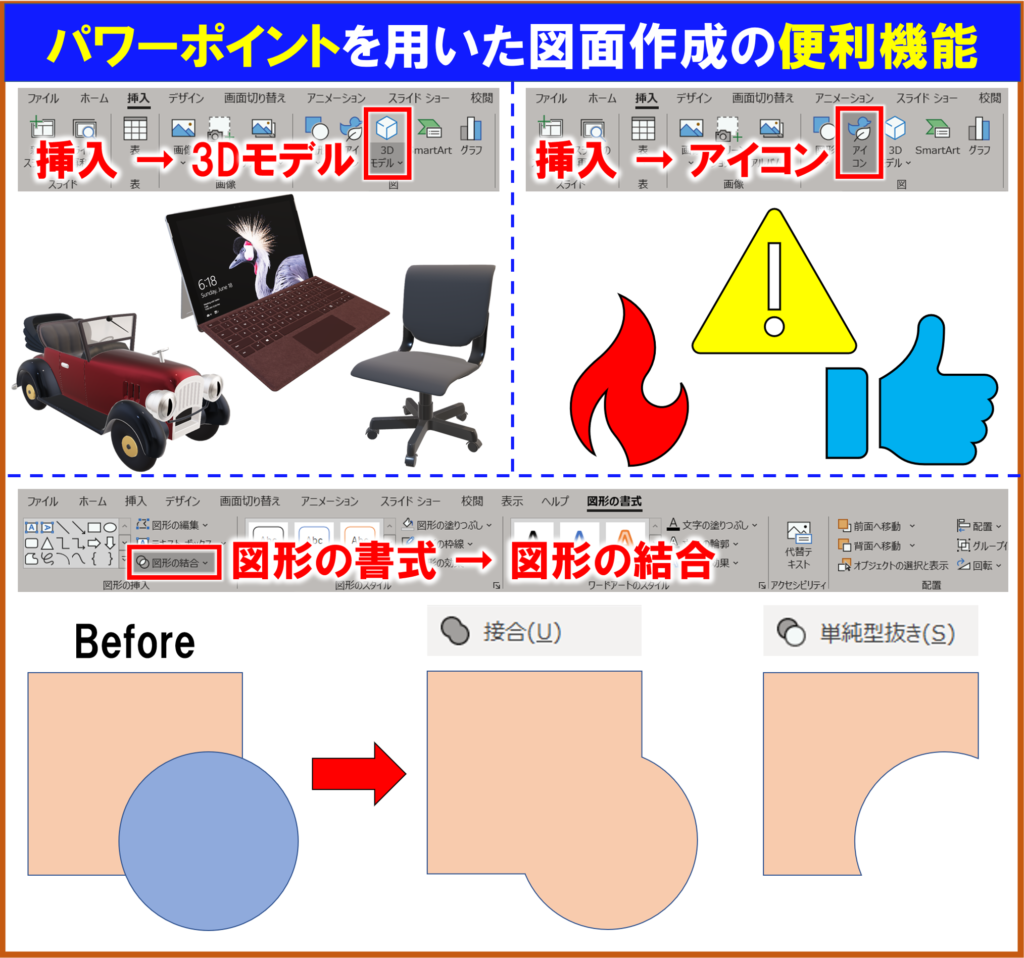
もともとあるサンプルモデルやイラストが自由に使えるのは嬉しいですね!
② その図面で伝えたいことを一瞬で理解できるか?を考える
図面を描く際に重要な意識付けとして、初めてその図面を見た人も一瞬で主張を理解できるか?を常に考え続けることが重要となります。
ただ綺麗なだけでは意味がなく、以下のようなポイントを押さえることで分かりやすい図面になります。
- 主張したい要素を確実に入れ込む
- 不要な部品を入れない
- 一般的な表現方法に合わせる
「主張したい要素を確実に入れ込む」は、自分の意見を伝えるためには必ず意識する必要があります。
例えば、【ホットプレート上に設置したビーカー内の溶液温度を温度計で測定する】という図面を作成するとします。
このとき、ホットプレートがなければなぜ温度を測定しているのか分かりませんし、さらに極端な例でビーカーがなければ一体何の温度を測っているのか、なぜ測定しているのか全く分かりませんよね。
「不要な部品を入れない」については次の③で詳説します。
「一般的な表現方法に合わせる」についてですが、例えば上記のホットプレートを極端に大きく描いてしまったり、温度計をデジタル温度計にしてしまうと違和感がありませんか?
実験に使用するホットプレートのサイズはせいぜい20cm角程度のものが一般的ですし、温度計もイラストにする際は棒温度計のほうが伝わりやすいかと思います。
また色も大切で、棒温度計の色は青色よりも赤色のほうが一般的で理解しやすいです。
以上のように、確実に主張したい要素を図面に入れ込み、さらにそれらの構成部品は一般的な表現方法(サイズ、形、色)に合わせることで、聞き手に無駄な思考をさせず重要な主張部分に集中してもらうことができるのです。
③ 不要な要素を排除できるのが自作図面の利点
上記の例で、ホットプレートから繋がっているコードや机、近くに設置してある他のガラス器具などを忠実に描いたとしても、ぱっと見たときにどれが大切な要素なのか理解しづらくなってしまいます。
私も図面にこだわり始めた頃に、1つお気に入りの図面が作成できたらそれを別の場所でも無理にでも使おうとしてごちゃごちゃしたイラストにしてしまうことがよくありました…
不要な要素を排除できるのが写真にはない自作イラストの利点なので、主張とは関係ない部品は思い切って省略することも時には必要となります。
④ 構成部品の説明は必ず入れる
自分自身は完璧に理解した上で図面を作成しているため、つい「ここの箇所は説明しなくても分かるよね」と思って説明を省略してしまいがちです。
しかし初めて見る人は、あなたにとっての「当たり前」を知らず初見でわからないことも少なくないため、自分が作成したイラストの部品一つ一つを丁寧に説明することが必要です。
また、これは図形よりも写真を載せるときに注意したほうが良い点なのですが、背景があるイラストだと図面中に入れる文字が見にくくなることがよくあります。
そのような場合には、パワーポイントの標準機能である「光彩」機能を活用するのをおすすめします。
まず、文字を選択した状態で「図形の書式 ➞ 文字の効果 ➞ 光彩 ➞ 光彩のオプション」と進みます。
次に、右側に表示された「図形の書式設定 ➞ 文字のプション ➞ 文字の効果」に表示される光彩オプションを開き、色を好きな色(白か黒がおすすめ)、サイズ(7~12ptをおすすめ)、透明度0%で設定すると下の写真のように設定できます。

光彩をつけるだけで文字がすごく見やすくなるんですね!
⑤ 【上級編】3D図面作成ソフト「Blender」のすすめ
パワーポイントでの図面作成にこだわり続け作図すること自体が楽しくなってくると、だんだんとその自由度の低さを不満に思う時期が必ずきます。
そこでおすすめするのが「Blender」というフリーの3D作図ソフトウェアです。
ほとんどの機能が無料で使えるのにも関わらず、オープンソースで拡張性が高いことから、世界中でアマチュアからプロまで幅広く愛用され続けています。
日本語での説明サイトも充実しており、是非本ソフトウェアを一度使用してみることをおすすめしています。
パワーポイントのように基本的な図形の組み合わせで立体的なイラストを作成でき、意外とBlenderのほうが労力がかからず作図できてしまうことも多々あります。
私が国際的な学術雑誌のカバーイラストに採用された際も、Blenderを使用してイラストを作成しましたよ
完全に初めて触る人にとっては導入に少しハードルがあると思いますので、導入からよく使う機能の説明までをまとめた記事をそのうちまとめて紹介しようと思います。
【あとがき】図面を駆使して業績獲得につなげよう!
本記事では、「伝わる図面」のメリットや作図するときに気をつけるポイントに関して紹介してきました。
学会に出ると人それぞれの形で図面作成にこだわっている様子が見て取れます。
それらの中で「これは素晴らしい表現だ!」と感じるものがあれば是非真似して自分のテクニックとしてマスターしていくと良いですね。
「伝わる図面」は自分の考察をより論理的にしてくれたり、見た目の良さで賞採点のポイントを上げてくれることから、業績や奨学金を稼ぐ重要なツールとなります。


「伝わる図面」で大学院生活で成果を挙げるための好循環を作り出しましょう
以上で「伝わる図面」作成のためのポイント解説は終わりです。
ご不明点等有りましたら、お気軽にツイッター「@Washimaru_UNIV」までご質問ください。
お疲れ様でした!



















